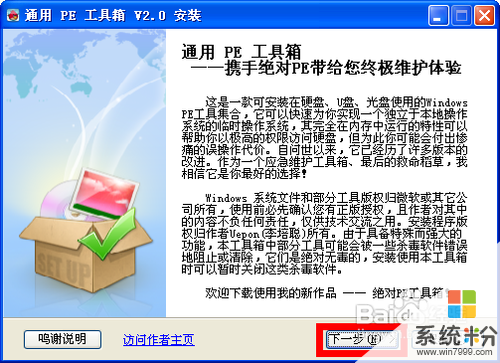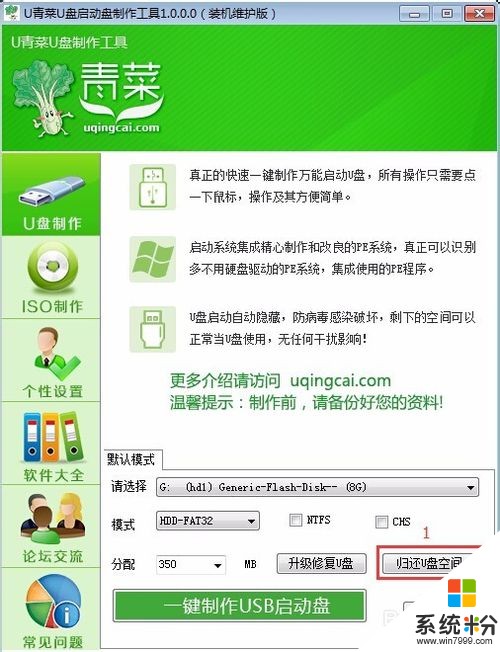已解决哪位晓得mac如何u盘启动
提问者:是花生酱 | 浏览次 | 提问时间:2016-12-11 | 回答数量:3
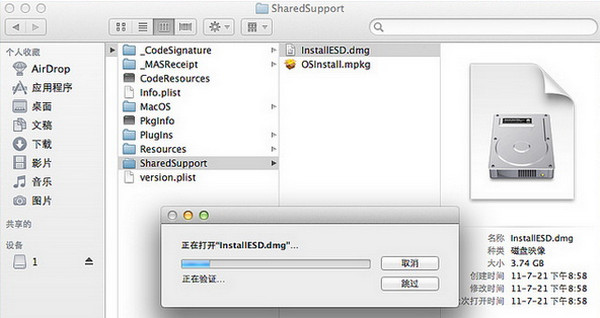 你好,如下:第一步:下载Mac OS X Lion DMG制作Mac系统安装盘首先需要下载一份Mac 的系统安装dmg文件,现在的系统版本是10.7.3。第二步...
你好,如下:第一步:下载Mac OS X Lion DMG制作Mac系统安装盘首先需要下载一份Mac 的系统安装dmg文件,现在的系统版本是10.7.3。第二步...
已有3条答案
你好,如下:
第一步:下载Mac OS X Lion DMG
制作Mac系统安装盘首先需要下载一份Mac 的系统安装dmg文件,现在的系统版本是10.7.3。
第二步:U盘分区
在 实用工具 中打开 磁盘工具 ,磁盘工具中会显示你插到系统中的U盘,也能看到下载到机器里的dmg文件。
选中16G的U盘,左侧选择 分区 项,①分区布局中选择 2个分区 ,并给2个分区命名,例如:这里我命名第一个分区为:1,第二个分区为:move2。
②选中分区1,将分区 格式设定为:Mac OS 扩展(日志式),大小设定在5G(实际制作会占用4.3G左右,未来的版本也许会再大些,所以建议最小设定为5G)。
③点开选项,选择分区方案为GUID 分区表,另一个分区move2这里也是一样。
设定第二个分区 move2,注意:这里分区格式选择为 ExFAT,这样可以在Win系统中也能识别这个分区。
两个分区设定完成后,点击 应用 即可。
第三步:制作Mac OS X Lion 10.7.3安装U盘
双击左侧磁盘列表中的Mac OS X Lion 10.7.3.dmg,会弹出新的Finder窗口并在磁盘工具左侧的列表中加载出一个Mac OS X Install ESD 分区。弹出的Finder窗口可以关闭,不用理会。
选中Mac OS X Install ESD 分区,由右侧点击 恢复 标签项。确认Mac OS X Install ESD 分区在源磁盘位置,拖拽U盘分区1到目标磁盘。确认无误后点击 恢复。
耐心等一会,完成后原来的分区1也会变成Mac OS X Install ESD 分区,至此安装盘就制作完成
希望帮到你
2016-12-11 15:05:51
赞 577
首先,刚从app store下载完的OS X Lion会放在屏幕下方的Dock中。
用鼠标将Mac OS X Lion 10.7文件从Dock中拖放到桌面。
右键单击Mac OS X Lion 10.7,选择“显示包内容”。
在“Contents”文件夹中进入“SharedSupport”文件夹并找到“InstallESO.dmg”文件。
双击运行“InstallESD.dmg”文件并等待加载完成。
启动Finder,进入“应用程序” - “实用工具” - 双击“磁盘工具”。
插入U盘(至少8G容量)。单击U盘名称,选择“分区”,在分区布局选项中选择“1个分区”,名称建议使用数字“1”,格式选择“Mac OS 扩展(日志式)”,之后进入“选项”。
分区方案选择“GUID分区表”。单击“好”回到分区界面,单击“应用”对U盘进行分区和格式化。
U盘格式化完成后选择“恢复”选项。将刚才格式化好的U盘“1”拖拽到目的磁盘右边的栏目中,在将“Mac OS X Install ESD”拖拽到源磁盘右边的栏目中,单击“恢复”。
在弹出的提示框中单击“抹掉”。
正在向U盘考入文件。注:估计时间与U盘速度有关。
启动U盘制作完成后U盘的盘符由原来的“1”变成了“Mac OS X Install ESD”了。下面就可以利用此U盘启动并安装Lion系统了.
插入U盘开机,长按“option”键进入启动界面,选择黄色的“Mac OS X”就可以引导系统进行安装了。
插入启动U盘后,开机时长按option键。进入启动项界面。选择黄色硬盘图标,Mac OS X,单击向上的箭头进入下一步。
选择需要使用操作系统的语言,单击向右的箭头。
选择磁盘工具,下面的步骤是将之前硬盘中的数据彻底抹掉。
选择需要安装系统的硬盘,默认选择第一块硬盘,单击“分区”,分区布局推荐选择“1个分区”,名称无所谓,格式选择“Mac OS 扩展(日志式)”,单击“应用”。
在弹出的确认对话框中单击“分区”。
分区结束后单击屏幕左上角的红叉,关闭磁盘工具。
系统会退回到Mac OS X 使用工具界面。选择“重新安装Mac OS X”,单击“继续”。
在此确认界面中单击“继续”。
在软件许可协议界面中单击“同意”。
选择刚才分区的硬盘,单击“安装”。
系统自动重启之后开始安装。
系统安装完成后会自动重启。系统启动后就看到了“欢迎”界面。之后的操作就和刚买来新的Mac一样设置即可。
2016-12-12 05:32:52
赞 830
将已经用U启动软件制作好启动盘的U盘插入苹果笔记本电脑的USB接口处
然后开机,在笔记本开机/重启的时候我们连续按“option”键即可
然后便会进入一个开机启动设备选项的界面,最后按方向键选择右边的“移动设备”,再按回车键进入即可。现在就可以进入U盘启动界面进行u盘装系统了。
2016-12-14 14:05:37
赞 559
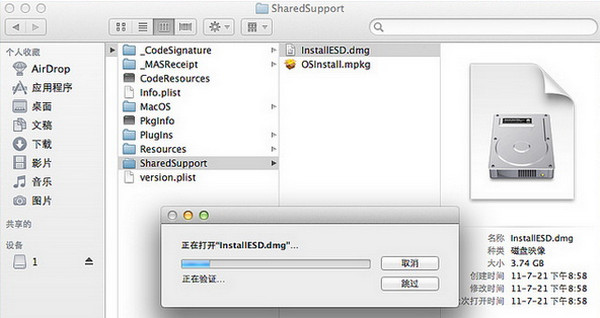 你好,如下:第一步:下载Mac OS X Lion DMG制作Mac系统安装盘首先需要下载一份Mac 的系统安装dmg文件,现在的系统版本是10.7.3。第二步...
你好,如下:第一步:下载Mac OS X Lion DMG制作Mac系统安装盘首先需要下载一份Mac 的系统安装dmg文件,现在的系统版本是10.7.3。第二步...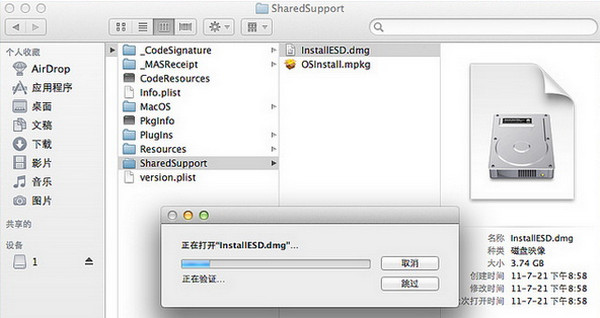 你好,如下:第一步:下载Mac OS X Lion DMG制作Mac系统安装盘首先需要下载一份Mac 的系统安装dmg文件,现在的系统版本是10.7.3。第二步...
你好,如下:第一步:下载Mac OS X Lion DMG制作Mac系统安装盘首先需要下载一份Mac 的系统安装dmg文件,现在的系统版本是10.7.3。第二步...